scratch少儿编程基础课程海底世界
- 格式:pptx
- 大小:3.64 MB
- 文档页数:24
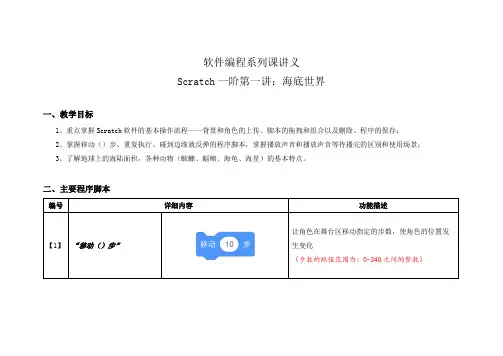
软件编程系列课讲义Scratch一阶第一讲:海底世界一、教学目标1、重点掌握Scratch软件的基本操作流程——背景和角色的上传、脚本的拖拽和组合以及删除、程序的保存;2、掌握移动()步、重复执行、碰到边缘就反弹的程序脚本,掌握播放声音和播放声音等待播完的区别和使用场景;3、了解地球上的海陆面积,各种动物(鮟鱇、蝠鲼、海龟、海星)的基本特点。
二、主要程序脚本三、课堂准备四、上课流程本节课包括课堂预热和8步具体流程:(1)课堂预热阶段通过教师自我介绍和学生自我介绍相互认识彼此。
(2)第1步为导入部分,通过了解地球上的海陆面积引入海底世界,通过了解一系列的动物引入层级划分,通过总结分析导入角色并设置每个角色的相应位置,导入相关背景和角色,根据上述分析调整位置,时长控制在20分钟内。
(3)第2步为角色功能分析,通过观察本节课实现的效果视频,邀请同学们进行角色功能分析,时长控制在5分钟内。
(4)第3-6步为让鮟鱇等各种动物游动起来,先对鮟鱇进行如下操作:先不停的移动起来,发现碰到舞台边缘就会停止不动,此时需要引入碰到边缘就反弹,此时可能会出现不同的反弹效果(比如头朝下了等),如果没有出现就需要动手设置不同的旋转方式来感受不同的效果;再让其他海底动物都游动起来;之后根据各个动物的实际大小设置它们在舞台区的大小;最后添加背景音乐。
整个过程需要教师指导并维持秩序,时长控制在55分钟内。
(5)第7步为课堂总结,时长控制在10分钟内。
(6)第8步为巩固拓展,添加更多的动物让海底更加热闹,课后作业。
五、主要程序说明【程序1-2描述】鮟鱇一直移动,每次移动10步,碰到边缘就会自动反弹回来,但是反弹后的效果不一定正常。
【程序1-3描述】鮟鱇一直移动,每次移动10步,碰到边缘就会自动反弹回来,并且可以继续正常游动。
【注意事项】每种旋转方式都动手操作一下。
【程序1-5描述】调整鮟鱇的移动速度。
鮟鱇一直移动,每次移动3步,碰到边缘就会自动反弹回来,并且可以继续正常游动。
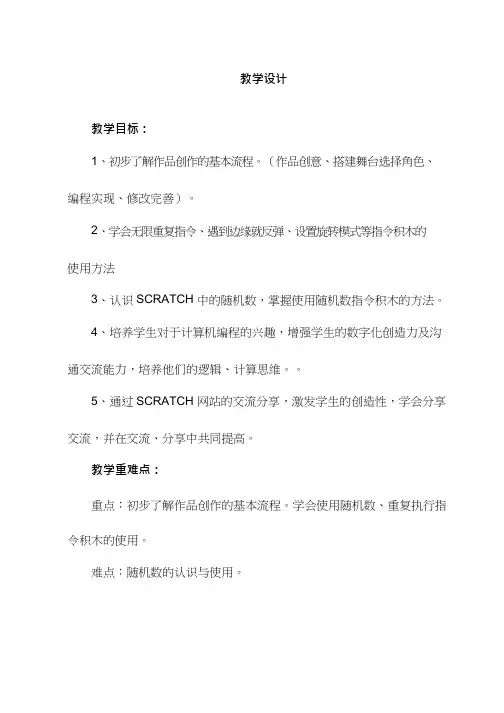
教学设计教学目标:1、初步了解作品创作的基本流程。
(作品创意、搭建舞台选择角色、编程实现、修改完善)。
2、学会无限重复指令、遇到边缘就反弹、设置旋转模式等指令积木的使用方法3、认识SCRATCH 中的随机数,掌握使用随机数指令积木的方法。
4、培养学生对于计算机编程的兴趣,增强学生的数字化创造力及沟通交流能力,培养他们的逻辑、计算思维。
5、通过SCRATCH 网站的交流分享,激发学生的创造性,学会分享交流,并在交流、分享中共同提高。
教学重难点:重点:初步了解作品创作的基本流程。
学会使用随机数、重复执行指令积木的使用。
难点:随机数的认识与使用。
教学过程:一、创设情景,引导学生创意想象(一)播放动画,引入新课。
1、同学们,见过海底游乐园吗?想不想看一下?老师请大家欣赏一段动画,播放《小海龟历险记》片段。
学生观看动画,与教师互动。
2、动画好看吗?想不想自己动手做一段这样的动画,放到我们的scratch 网站上去,与同学们交流分享。
出示课题:《海底游乐园》(二)引导学生创意想象1、在制作之前,请同学们思考一下这几个问题。
出示问题:1、用什么样的舞台背景?2、在舞台上有哪些角色?3、这些角色在舞台上做什么?2、引导学生进行创意想象。
学生畅所欲言,谈自己的创意。
【设计意图】:Scratch 教学不同于一般软件工具学习,它不仅是一个软件,它还有自己独特的核心价值观,有自己的文化。
教学时,要注重想象、编程、分享核心价值在各环节中的渗透。
在这一环节中,通过欣赏海底动画等内容,不仅调动了学生的学习兴趣,还对学生的创意想象提供了想象素材。
二、指导学生利用scratch 编程,完成作品(一)引导学生搭建舞台、选择角色1、同学们的想象力真的很丰富,创意也很精彩。
那么,有了创意就要去实现它。
告诉老师,在SCRATC 编程中,第一步要做什么?引导学生明确第一步是搭建舞台、选择角色。
2、那我们就先来完成第一个任务。
出示第一步任务要求,目标要求:打开桌面上的海底乐园文件,选择合适的舞台背景,并添加角色。
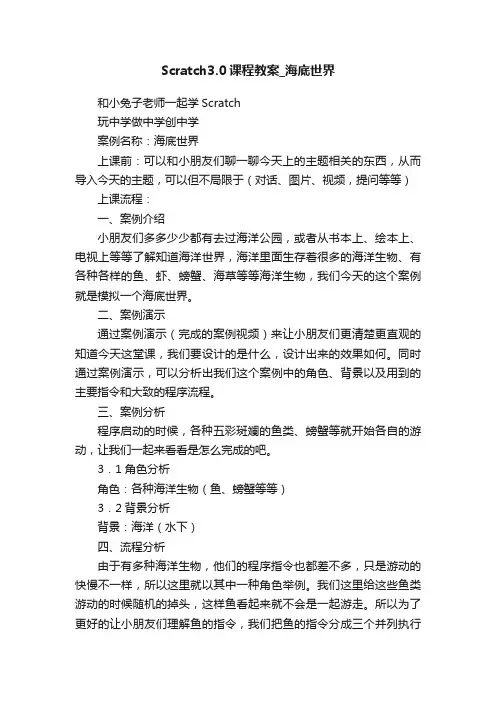
Scratch3.0课程教案_海底世界和小兔子老师一起学Scratch玩中学做中学创中学案例名称:海底世界上课前:可以和小朋友们聊一聊今天上的主题相关的东西,从而导入今天的主题,可以但不局限于(对话、图片、视频,提问等等)上课流程:一、案例介绍小朋友们多多少少都有去过海洋公园,或者从书本上、绘本上、电视上等等了解知道海洋世界,海洋里面生存着很多的海洋生物、有各种各样的鱼、虾、螃蟹、海草等等海洋生物,我们今天的这个案例就是模拟一个海底世界。
二、案例演示通过案例演示(完成的案例视频)来让小朋友们更清楚更直观的知道今天这堂课,我们要设计的是什么,设计出来的效果如何。
同时通过案例演示,可以分析出我们这个案例中的角色、背景以及用到的主要指令和大致的程序流程。
三、案例分析程序启动的时候,各种五彩斑斓的鱼类、螃蟹等就开始各自的游动,让我们一起来看看是怎么完成的吧。
3.1角色分析角色:各种海洋生物(鱼、螃蟹等等)3.2背景分析背景:海洋(水下)四、流程分析由于有多种海洋生物,他们的程序指令也都差不多,只是游动的快慢不一样,所以这里就以其中一种角色举例。
我们这里给这些鱼类游动的时候随机的掉头,这样鱼看起来就不会是一起游走。
所以为了更好的让小朋友们理解鱼的指令,我们把鱼的指令分成三个并列执行的程序(通俗来说就是有3个小绿旗同时开始)。
一个是控制鱼前进,一个是控制鱼前进的同时变化造型,还有一个是用来控制鱼随机掉头4.1 鱼1、开始→初始朝向→向前游【移动步数→碰到边缘就反弹→左右翻转→等待】2、开始→变化造型【下一个造型→等待】3、开始→随机转向【设定专项条件【旋转角度】真→等待】五、用到指令5.1 运动模块:角色移动指定的步数:将角色向右旋转指定的角度:角色碰到边缘后就往回走:设定角色旋转方式为左右翻转,下拉可选不可旋转,任意旋转;这三种旋转方式区别在于:左右翻转(正常转向后角色上下结构不变),不可旋转(不能进行旋转),任意旋转(转向后上下颠倒,Scratch默认旋转方式)5.2 外观模块:将角色的造型换成指定的造型5.3 事件模块:程序启动之后,点击小绿旗,执行后续的程序脚本5.4 控制模块:时间间隔,等待指定的时间后执行后面的指令:一直重复执行模块里面的程序指:条件判断模块,如果条件返回值为真(bool值),执行那么模块里面的程序,如果条件不成立,返回值为假,执行条件判断模块后面的程序指令5.5 运算模块:在指定的数值区间(前一个数较小后一个较大,比如在1到10之间)产生一个随机数,1到10可以是1,也可以是2,3。
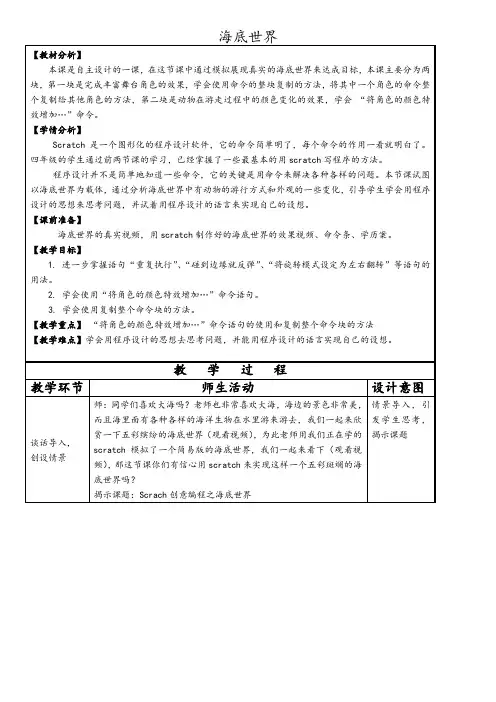
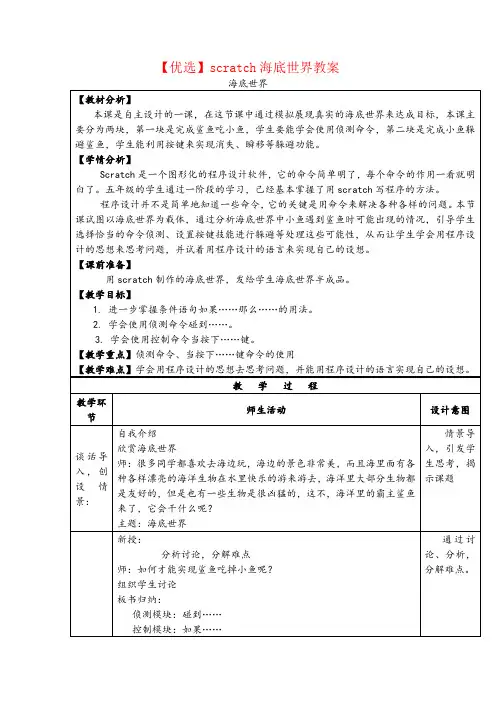
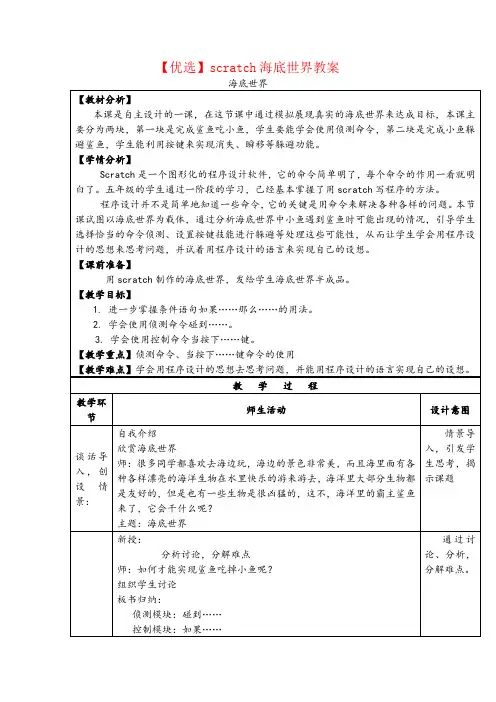
【优选】scratch海底世界教案新Scratch教案 (1)精品1. Scratch的简介第1课下载与安装第2课初识Scratch2.Scratch基础课程第3课让角色动一动第4课键盘控制第5课迷宫程序第6课会飞的巫婆第7课三角形的面积第8课造型切换---人物走动第9课移动人物教师进阶使用第10课判断人物位置3. Scratch进阶课程--打蝙蝠3-1 第一节课3-2 第二节课3-3 第三节课4. scratch进阶课程2-打地鼠4-1 设计背景、铁锤及地鼠4-2 撰写地鼠的程序4-3 撰写铁锤程序4-4 分数的计算5. 接球游戏5-1 设计球部份的程序5-2 人物部份的程序5-3 程序计分5-4 扣分的构想1. Scratch的简介Scratch是 MIT (麻省理工学院) 发展的一套新的程序语言,可以用来创造交互式故事、动画、游戏、音乐和艺术。
很适合8岁以上儿童使用,目前1.4版已经完全支持中文界面,更方便使用,完全不用背指令,使用积木组合式的程序语言,让学习变得更轻松,并充满乐趣。
关键的关键,不在于学习了某种特殊的技能,而是在这个过程中,培养了孩子独立学习、独立解决问题的能力;而这个创造过程,是最让人快乐的。
所有的人都可以从麻省理工学院的网站免费下载,已经开发了Windows系统,苹果系统,Linux系统下运行的各种版本。
官方网站:/1-1 下载与安装(1)首先登录官方网站页面:/(2)点击Download Scratch按钮(3)如果年龄小于13岁直接点击:Continue to Scratch download 311 24(4)根据操作系统,选择下载。
(示例为Windows操作系统,点击ScratchInstaller1.4.exe)(5)选取存放文档位置(6)下载完成执行安装程序(7)选取安装目录,一般采用默认值就可以(8)选取开始菜单的资料夹,采用默认值就可以(9)接下来就开始进行安装,完成后按NEXT(10)安装完成后,系统会寻问是否启动Scracth及在桌面建立捷径,采用默认两个都选,按Finish(11)启动Scracth后是英文界面,两秒钟后Scracht会根据操作系统自动变成中文界面。
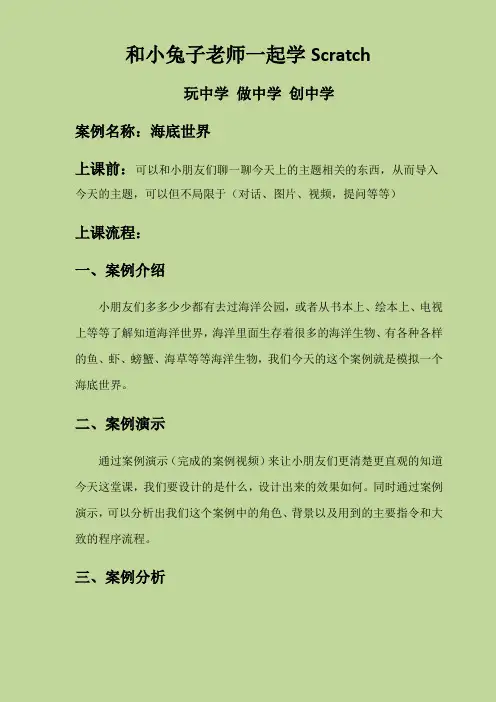
和小兔子老师一起学Scratch玩中学做中学创中学案例名称:海底世界上课前:可以和小朋友们聊一聊今天上的主题相关的东西,从而导入今天的主题,可以但不局限于(对话、图片、视频,提问等等)上课流程:一、案例介绍小朋友们多多少少都有去过海洋公园,或者从书本上、绘本上、电视上等等了解知道海洋世界,海洋里面生存着很多的海洋生物、有各种各样的鱼、虾、螃蟹、海草等等海洋生物,我们今天的这个案例就是模拟一个海底世界。
二、案例演示通过案例演示(完成的案例视频)来让小朋友们更清楚更直观的知道今天这堂课,我们要设计的是什么,设计出来的效果如何。
同时通过案例演示,可以分析出我们这个案例中的角色、背景以及用到的主要指令和大致的程序流程。
三、案例分析程序启动的时候,各种五彩斑斓的鱼类、螃蟹等就开始各自的游动,让我们一起来看看是怎么完成的吧。
3.1角色分析角色:各种海洋生物(鱼、螃蟹等等)3.2背景分析背景:海洋(水下)四、流程分析由于有多种海洋生物,他们的程序指令也都差不多,只是游动的快慢不一样,所以这里就以其中一种角色举例。
我们这里给这些鱼类游动的时候随机的掉头,这样鱼看起来就不会是一起游走。
所以为了更好的让小朋友们理解鱼的指令,我们把鱼的指令分成三个并列执行的程序(通俗来说就是有3个小绿旗同时开始)。
一个是控制鱼前进,一个是控制鱼前进的同时变化造型,还有一个是用来控制鱼随机掉头4.1 鱼1、开始→初始朝向→向前游【移动步数→碰到边缘就反弹→左右翻转→等待】2、开始→变化造型【下一个造型→等待】3、开始→随机转向【设定专项条件【旋转角度】真→等待】五、用到指令5.1 运动模块•:角色移动指定的步数•:将角色向右旋转指定的角度•:角色碰到边缘后就往回走•:设定角色旋转方式为左右翻转,下拉可选不可旋转,任意旋转;这三种旋转方式区别在于:左右翻转(正常转向后角色上下结构不变),不可旋转(不能进行旋转),任意旋转(转向后上下颠倒,Scratch默认旋转方式)5.2 外观模块•:将角色的造型换成指定的造型5.3 事件模块•:程序启动之后,点击小绿旗,执行后续的程序脚本5.4 控制模块•:时间间隔,等待指定的时间后执行后面的指令•:一直重复执行模块里面的程序指•:条件判断模块,如果条件返回值为真(bool值),执行那么模块里面的程序,如果条件不成立,返回值为假,执行条件判断模块后面的程序指令5.5 运算模块•:在指定的数值区间(前一个数较小后一个较大,比如在1到10之间)产生一个随机数,1到10可以是1,也可以是2,3。
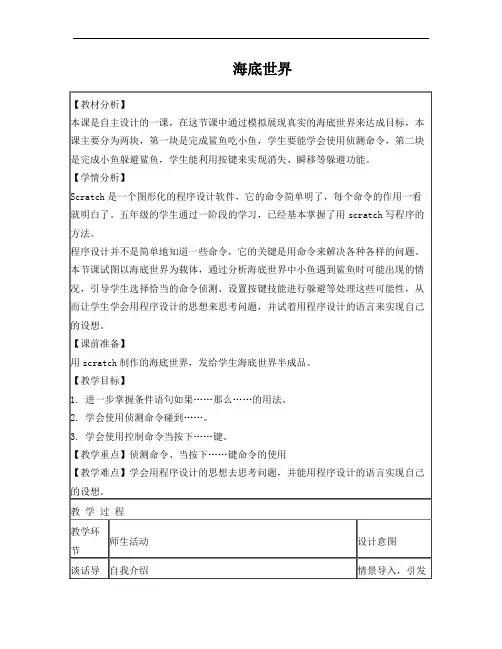

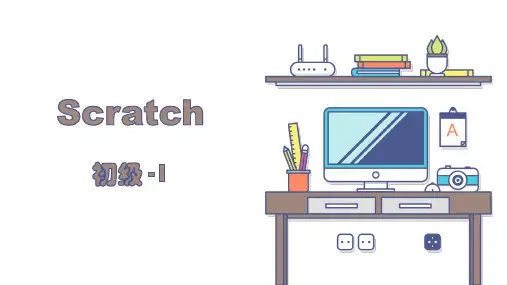
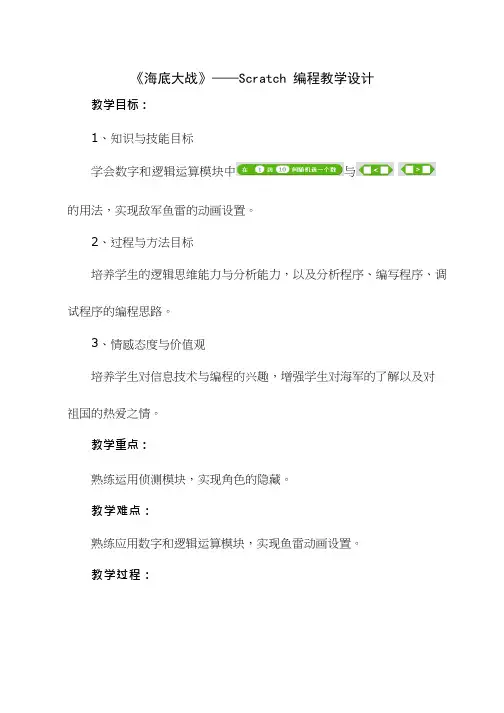
《海底大战》——Scratch 编程教学设计教学目标:1、知识与技能目标学会数字和逻辑运算模块中与的用法,实现敌军鱼雷的动画设置。
2、过程与方法目标培养学生的逻辑思维能力与分析能力,以及分析程序、编写程序、调试程序的编程思路。
3、情感态度与价值观培养学生对信息技术与编程的兴趣,增强学生对海军的了解以及对祖国的热爱之情。
教学重点:熟练运用侦测模块,实现角色的隐藏。
教学难点:熟练应用数字和逻辑运算模块,实现鱼雷动画设置。
教学过程:一、情境导入同学们,你们知道每年4 月23 日是什么日子吗?(生:海军节)是的,今年是我国海军成立70 周年,本月将在我们青岛举行海上阅兵活动。
听到这个消息,我内心无比的激动。
为了庆祝海军节的到来,我编写了一个小游戏,谁想上来体验一番?(找两名学生上台,一男一女)师说明游戏规则:利用键盘上的上移键和下移键控制核潜艇的上下移动,当按下空格键时核潜艇会发射鱼雷设计敌军鱼雷,如果核潜艇不幸被敌军鱼雷射中了,那么游戏结束。
生上台体验游戏。
第一个学生结束,第二个学生开始时,师提出要求:在这位同学体验过程中,大家仔细观察,游戏中包含几个角色?每个角色的动画效果是怎样的?那大家想不想通过学习,也编写一个小游戏,为海军节献礼呢?(生:想)号,这节课我们就一起来学习《海底大战》——Scratch 编程.(师板贴)二、新授环节同学们,还记得编写游戏的三个步骤是什么吗?(生:分析程序——编写程序——调试程序)(师板贴),在这个游戏中我们要用到几个角色呢?(生:3 个)分别是?(生:核潜艇、敌军鱼雷、我方鱼雷)。
好,那接下来我们就一一对他们进行程序的编写。
师课件出示任务一:我是掌舵人要求:编写程序,实现当按下下移键时核潜艇向下移,按下上移键时核潜艇向上移,如果碰到敌方鱼雷,核潜艇消失并终止游戏。
任务奖励看到这个任务,我们先来分析核潜艇的动作。
生:向上移、向下移用到按下上移、下移键用到如果碰到敌军鱼雷,用到。
【青少年编程】Scratch一级:海底世界「青少年编程竞赛交流群」已成立(适合6至18周岁的青少年),公众号后台回复【Scratch】或【Python】,即可进入,如果加入了之前的社群不需要重复加入。
进群之后大家可以参与每周日晚20:00的升级打怪活动以及每个月的青少年编程组队学习活动。
海底世界1. 准备工作(1)背景:Underwater 1;(2)角色:Fish、Starfish。
2. 功能实现(1)如上图所示设置Fish初始位置为舞台上方的左侧,面向右;设置Starfish初始位置在舞台左下方;(2)点击绿旗Fish先说“你好!”2秒后,Starfish说“你好!” 2秒;(3)Fish一直游到舞台边缘,碰到边缘时就往回走,注意肚皮不能朝上;(4)Starfish不动,每过0.5秒切换一次造型;(5)添加背景音乐“Bubbles”,播放背景音乐。
3. 设计思路与实现(1)角色分析o角色:Fish、Starfish(2)背景分析o背景:Underwater 1(3)所用积木块介绍「a. 运动类」o角色移动指定的步数,正数就是向前,负数就是向后。
o将角色移动到舞台中央指定的X/Y坐标位置,默认坐标(x:0, y:0)。
o X的范围(-240, 240);Y的范围(-180, 180)。
o将角色朝向某个指定的方向。
o角色初始朝向右边,90°方向。
o角色碰到边缘后就往回走。
o设定角色旋转方式为“左右翻转”,下拉可选“不可旋转”,“任意旋转”。
o这三种旋转方式区别在于:左右翻转(正常转向后角色上下结构不变),不可旋转(不能进行旋转),任意旋转(转向后上下颠倒,Scratch默认旋转方式)。
「b. 外观类」o在规定的时间内在舞台上显示输入的文字(说话云朵)。
o将角色的造型切换成下一个造型,如果是角色的最后一个造型则重新回到第一个造型。
o该积木块通常与循环积木块一起使用实现逼真效果。
「c. 声音类」o播放指定的声音,声音开始播放的同时立刻执行后面的积木指令。
Scratch趣味编程《拯救黑暗海洋》一.学情分析Scratch趣味编程课是我校新开设的课程,考虑到四年级的孩子刚刚接触Scratc编程,对于很多的程序不是特别熟悉,因此本节课设计了与孩子们生活息息相关的拯救海洋故事,以故事为主线嵌入三个入门级的任务,同时注重海洋意识教育在课堂中的渗透。
二.学习目标分析知识与能力:(1)学会更换角色(2)能够为舞台设置合适的背景(3)能够熟练搭建脚本并让实现角色的旋转移动教学重点:角色和舞台的更换教学难点:角色和舞台更换两种方式之间切换和熟练运用情感、态度、价值观:培养学生对于编程的学习兴趣,促发求知欲,通过具体的故事情节将作品得以意义化、生活化。
将海洋保护意识渗透到课堂中,呼吁学生学会感恩海洋、拥抱海洋、爱护海洋。
过程与方法:通过具体的程序,掌握Scratch 的基本编程过程。
三.教学过程(一)导入新课:师:同学们,看到我们今天学习飞课题,拯救黑暗海洋。
海洋到底发生了什么?我们又该如何拯救黑暗海洋呢?让我们一起来看看(播放提前做好的微课)营造故事情景。
在浩瀚的大海之下有一座美丽的海底城市,叫做彩虹城。
彩虹城的居民们一直愉快的生活在彩虹城中。
可是,有一天海底开发者们来到了彩虹城,随着海洋资源的过渡开发,地壳结构发生变化引发了海底火山爆发,接而引发了大地震,彩虹城陷入了一片黑暗之中。
(二)讲授新课:彩虹城陷入了黑暗中,完成任务一,找到海宝海底之星才有可能让彩虹城恢复以往的光明。
一起学习需找海底之星的三个步骤,给出操作截图。
第一步:打开scratch第二步:更换背景第三步:更换角色三分钟操作时间,看哪个小组最先完成。
表扬完成快的小组并让先完成的同学去帮助有困难的同学。
通过刚刚同学们的努力,大家都找到了海底之星,但是我们只有让海底之星在彩虹城转动将恢复彩虹城的光明。
(任务二)同样是三分钟时间比比看这次又是哪个小组最先完成。
通过我们的努力彩虹城恢复了光明,但却没有了往日的生机。
第13课海龟鱼儿水中戏
教材分析:
本课是Scratch单元的第5课。
本课在上一课动画效果的基础上,增加了“跟随”的动画效果,同时需要自己上传背景和角色图片到软件中布置舞台。
课本设置了3个环节,分别是导入素材、设置方向和设置角色动画。
导入素材时,注意区分角色导入和角色造型的导入。
设置方向环节,增加了动作类“面向”模块的使用。
设置角色动画环节,是用“重复执行”模块和“下一个造型”模块实现角色自身的造型切换动画效果。
学情分析:
通过上节课的学习,学生已经掌握怎么用“重复执行”模块让角色不断移动,通过上节课的拓展,也知道怎样让造型不断切换,实现角色自身的动画效果。
本课的跟随动画效果,学生是很感兴趣的,学习积极性高。
素养目标:
1.会导入背景和角色,并区分角色导入和角色造型导入。
2.掌握“面向”模块的使用,用“面向角色”和“面向鼠标”来丰富动画。
3.学会使用“重复执行”和“下一个造型”模块,让角色运动更加逼真。
4.激发学生创作的愿望,体会编程的乐趣,并与他人分享。
教学重难点:
1.教学重点
(1)导入背景、角色和角色造型
(2)“面向”模块的使用
2.教学难点
灵活使用“面向”模块,让动画更生动
教学过程设计:。
第二课海底世界2.1 学习目标一、理解:角色的面向方向、角色的旋转模式、角色的移动速度、角度等的初步概念;二、理解:一个角色的多段脚本是可以同时运行的;三、学会:调整角色大小、调整角色方向;四、学会:角色内复制脚本、角色间复制脚本。
2.2 学习过程一、准备背景和角色新建一个作品,在默认小猫角色上点击鼠标右键,删除默认的角色,然后添加一个背景“海底世界”,再添加4个角色“小丑鱼、寄居蟹、章鱼、鲨鱼”,可以按住【shift】进行多选。
添加完成如下图:拖动角色调整位置,并使用“放大/缩小”工具调整4个角色到合适的大小,如下图:二、寄居蟹的脚本寄居蟹是需要在海底左右移动的,它的脚本和上一课中“行走的小猫咪”的脚本非常相似。
首先就是和,而且要想它持续运动,就需要用到指令块,不断的重复内部的指令。
作为一只螃蟹,自然不能跑得太快,所以我们把它的速度调整为“移动2步”,还有不要忘记把旋转模式调整为“左右旋转”,要不然往左走的时候它可要头朝下了。
调整以后如下图:接下来是造型,在上个脚本最上方单击鼠标右键,选择“复制”,把上一个脚本整体复制一份,删除内部的指令块,把和放进重复执行里边,然后调整为“等待0.2秒”,这个造型切换的0.2秒延迟是一个很常用的数值,大家一定要记牢,完成后如下图:三、章鱼的脚本章鱼是需要在海水中上下左右、各个角度移动的,跟寄居蟹的脚本有类似的地方,因此我们把寄居蟹的脚本复制给章鱼一份。
首先拖动寄居蟹的脚本,当鼠标移动到角色区章鱼的缩略图时,松开鼠标,即可完成角色间脚本的复制。
把两个脚本都复制完成后点击章鱼,发现两段脚本重叠在了一起,这时只需要把它们拖开即可。
这时候如果点击绿旗,会发现章鱼在水平运动,并且碰到边缘反弹后会头朝下。
如下图:通过运行脚本,我们发现了几个问题:(1)章鱼头朝下。
这个好办,调整一下旋转模式就行,参考“寄居蟹”;(2)造型切换速度太快。
这个也好办,把0.2秒改成0.4秒就行;(3)章鱼横着游动,正常应该各个方向自由方向游动,这个怎么办呢?其实我们只需要调整一下章鱼的面向方向就行了,方法如下:打开章鱼的角色信息栏,将方向调整为“水平”和“垂直”以外的任意角度,章鱼就可以实现在水中自由游动的效果。